Most, hogy a Microsoft végre és hivatalosan is csatlakozott a Movies Anywhere klubhoz, itt az ideje, hogy meghatározatlan számú Window-felhasználó mozgassa át film- és tévégyűjteményét az Alcatraz börtönből a tulajdonképpeni San Francisco városába, képletesen szólva.
Miután a Microsoft végre megszerezte (az idővonaltól függően visszanyerte) a Movies Anywhere támogatását, a Windows 10-felhasználók, akik több száz dollárt süllyesztettek el a platform digitális médiájába, most módjukban áll gyűjteményüket egy platformra migrálni a hosszú élettartam érdekében.
A Filmek és TV gyűjtemény Windows 10 platformról a Movies Anywhere platformra való felszabadításának folyamata meglehetősen egyszerű, de azoknak, akiknek még mindig szükségük van egy segítő kézre, előre mentünk, és összeállítottunk egy gyors áttekintést.
Látogassa meg a Filmek bárhol oldalt
Ez megtehető asztali számítógépen vagy mobiltelefonon keresztül. Ennek az áttekintésnek a céljára az asztali számítógépet választottuk . Szeretünk filmeket nézni nagy képernyőkön, és ha Ön az okostelefonját választja filmjeik megtekintéséhez, hagyja abba!
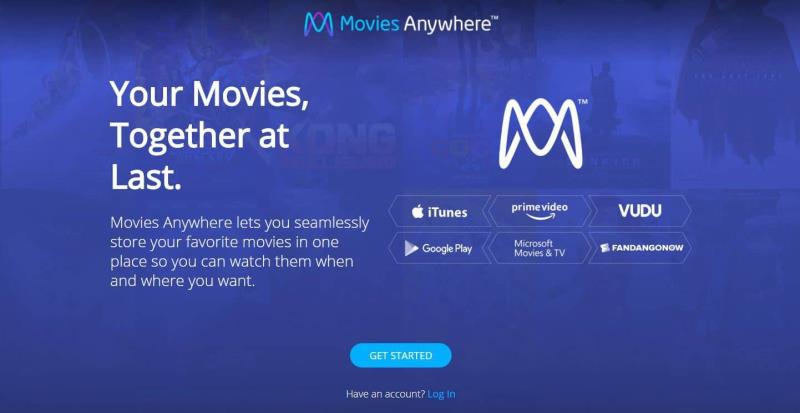
Fogj neki
Ha már feliratkozott a Movies Anywhere szolgáltatásra, a bejelentkezés nagyon egyszerű. Használhatja a Facebookot, a Google-t vagy a nyilvántartott e-mail-címét. Ugyanez a bejelentkezési folyamat érvényesül az első időzítőkre is a regisztrációkor, választhat a Facebook (én személy szerint kerültem, hogy bejelentkezési forrásként használja őket), a Google vagy az email.
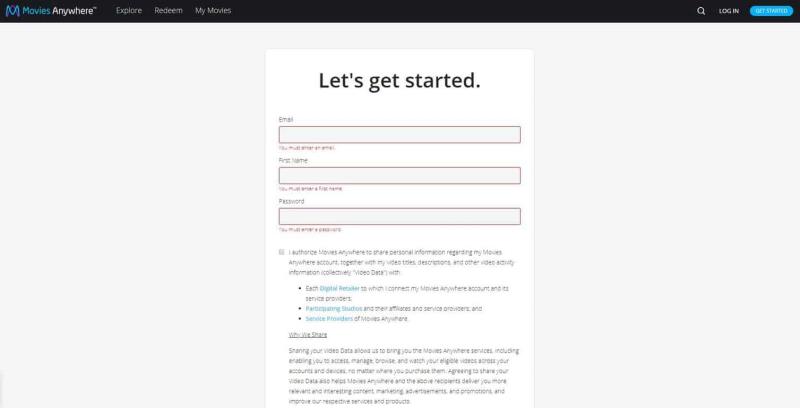
Csatlakozás
Miután bejelentkezett vagy regisztrált, megjelenik a résztvevő platformok listája. Ha több platformon is kínál szórakozást, és mindegyiket össze szeretné kötni, akkor mindegyikhez hasonló bejelentkezési/regisztrációs folyamaton kell keresztülmennie.
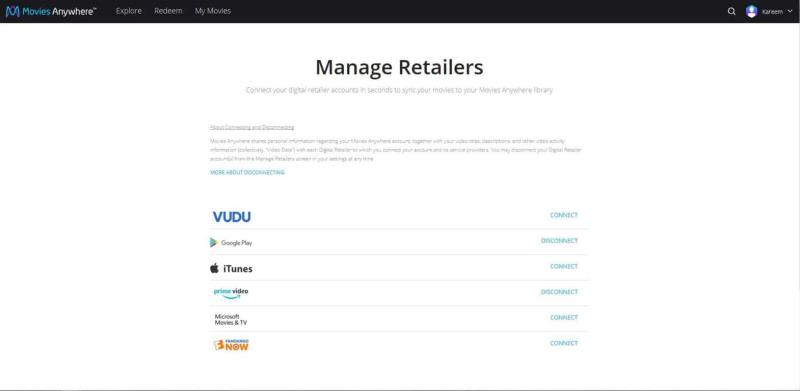
Szerencsére a Microsoft leegyszerűsítette hitelesítési folyamatát, és ugyanazt a bejelentkezési/regisztrációs kezelőfelületet használja a legtöbb tulajdonsághoz, így a felhasználóknak tudniuk kell, mit kell tenniük, amikor kérik.
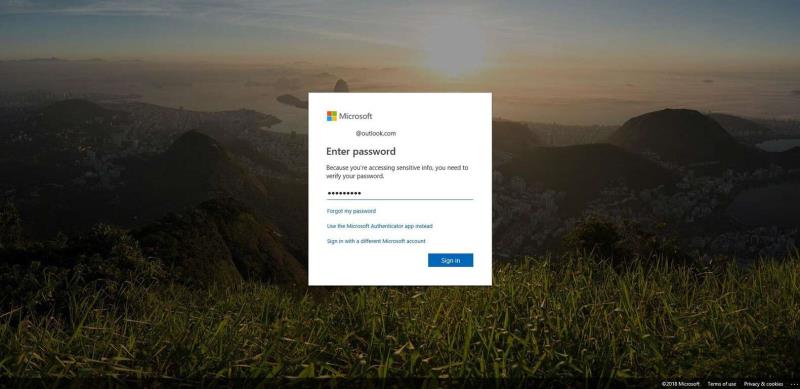
Engedélyek megadása
A legtöbb dologhoz hasonlóan manapság a felhasználókat az engedélyek oldala fogadja, amely elismeri, hogy milyen engedélyeket kapnak a Movies Anywhere használatakor a Microsoft Movies & TV platformjával való integrációhoz.
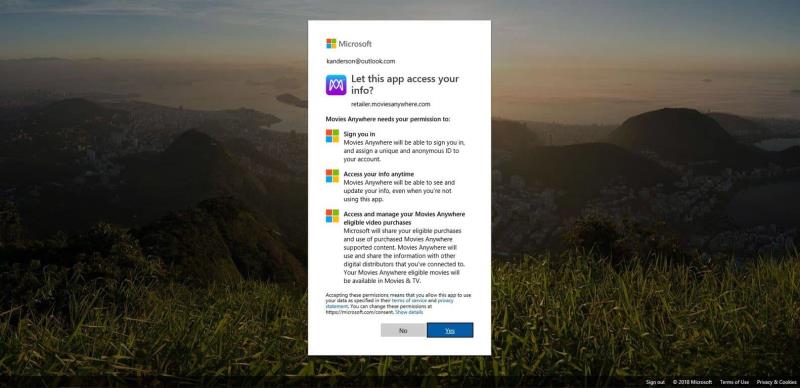 Ezt a képernyőt követi az importálás képernyő. Ez nem szerepel lépésként, mivel a felhasználónak nem kell mást tennie, mint egy gombra kattintani. Az importálási folyamat másodpercek alatt megtörténik. A folyamat olyan gyors, hogy nincs azonnali felhasználói felület vagy betöltési képernyő.
Ezt a képernyőt követi az importálás képernyő. Ez nem szerepel lépésként, mivel a felhasználónak nem kell mást tennie, mint egy gombra kattintani. Az importálási folyamat másodpercek alatt megtörténik. A folyamat olyan gyors, hogy nincs azonnali felhasználói felület vagy betöltési képernyő.
Ötödik lépés
Élvezd
Miután a tartalmat az összes elérhető forrásból importálta, egy meglehetősen unalmas filmkönyvtári felhasználói felület fogadja, amely az összes rendelkezésére álló filmet vagy tévéműsort megjeleníti. Azt is meg kell jegyezni, hogy előfordulhat, hogy a teljes könyvtár nem kerül átadásra, mivel úgy tűnik, hogy licencproblémák vannak, amelyek megakadályozzák, hogy néhány stúdiót felvegyenek a listára. Ha nem látja az összes filmet vagy tévéműsort, ez jelenleg nem a Microsoft, hanem a stúdió problémája.
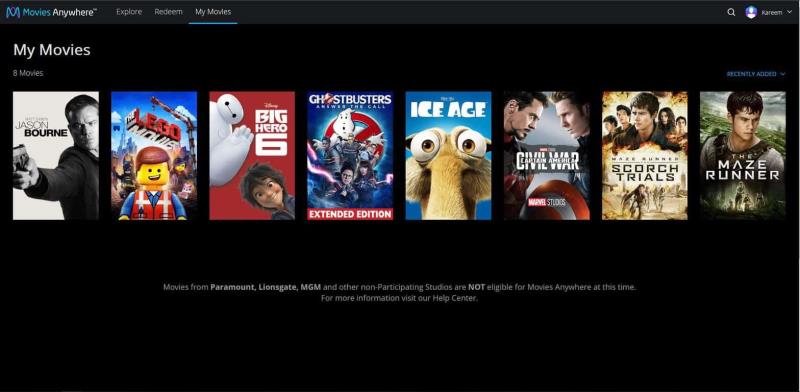
Végül pedig az asztali számítógépeken a filmek a böngészőben játszhatók le dedikált médialejátszó helyett. Mobilon úgy tűnik, hogy van egy szabadalmaztatott alkalmazás, amely lejátssza a médiát. Sajnos néhány engedélyezési képernyőtechnológia miatt nem tudtunk a lejátszóról működés közbeni képernyőképeket készíteni. Mivel azonban a Movies Anywhere szinkronizálja a licenctulajdont a fizikai adathordozóval, észre fogja venni, hogy a csatlakozást követően más platformokról származó filmek töltik be a kiválasztott könyvtárat. A feltöltést követően például az iTunes-on vásárolt filmek a Filmek és TV alkalmazásban jelennek meg, és megtekinthetők a Microsoft Movie & TV alkalmazással.
Azok, akik csökevényesek, és attól tartanak, hogy filmeket vagy tévéműsorokat vásárolnak a Filmek és TV alkalmazásból amiatt, hogy a Microsoft hogyan kezelte hasonló zenei streaming szolgáltatását, nyugodtan szerezze be a Preacher legújabb évadát, a Deadpool 2 karórát ma este, mivel a vásárlások most egy nagyobb online filmfolyam-közösség, és nem a Windows-felhasználói lét következő elsüllyedt költsége.
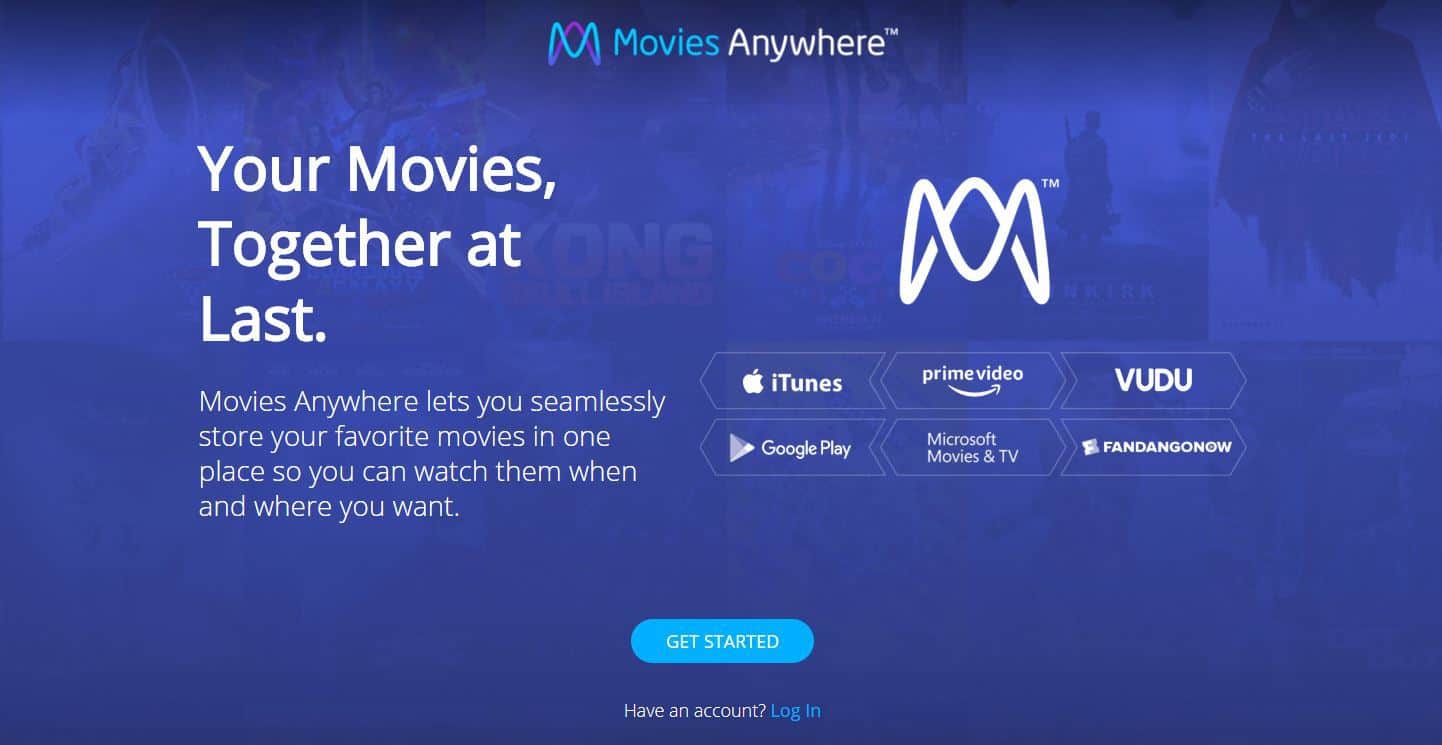
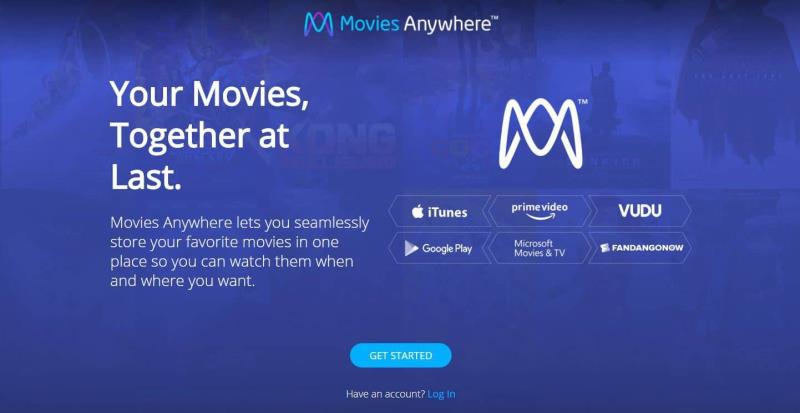
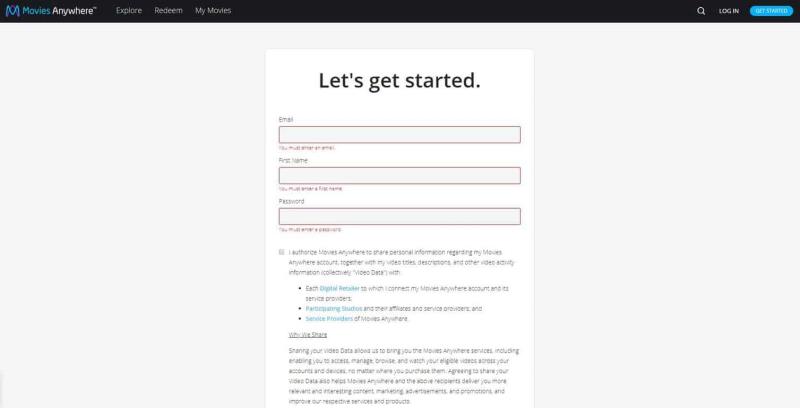
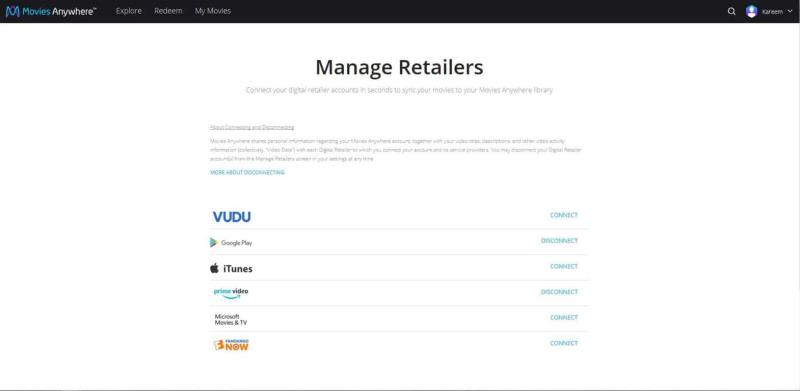
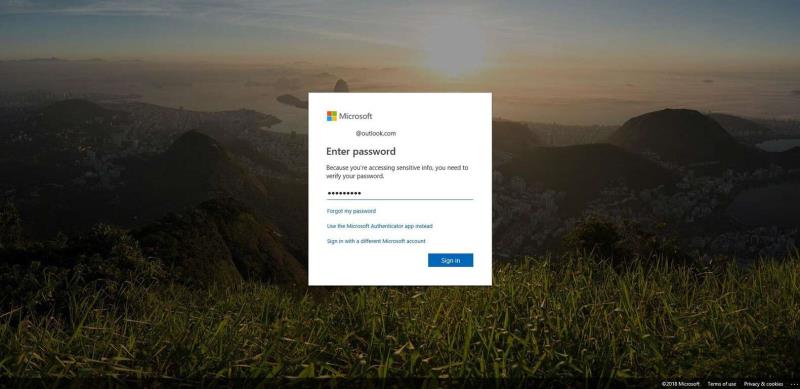
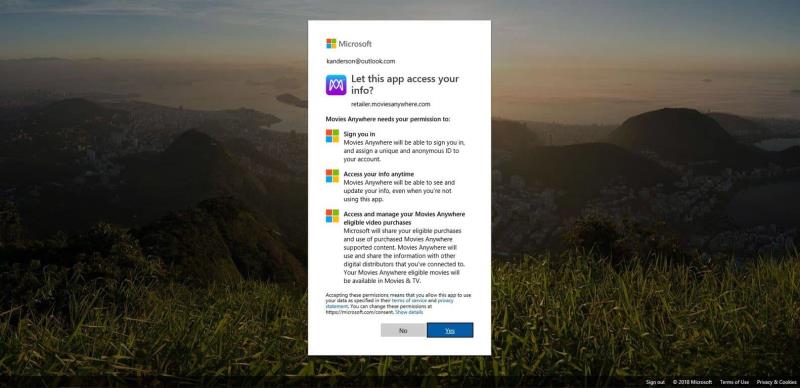 Ezt a képernyőt követi az importálás képernyő. Ez nem szerepel lépésként, mivel a felhasználónak nem kell mást tennie, mint egy gombra kattintani. Az importálási folyamat másodpercek alatt megtörténik. A folyamat olyan gyors, hogy nincs azonnali felhasználói felület vagy betöltési képernyő.
Ezt a képernyőt követi az importálás képernyő. Ez nem szerepel lépésként, mivel a felhasználónak nem kell mást tennie, mint egy gombra kattintani. Az importálási folyamat másodpercek alatt megtörténik. A folyamat olyan gyors, hogy nincs azonnali felhasználói felület vagy betöltési képernyő.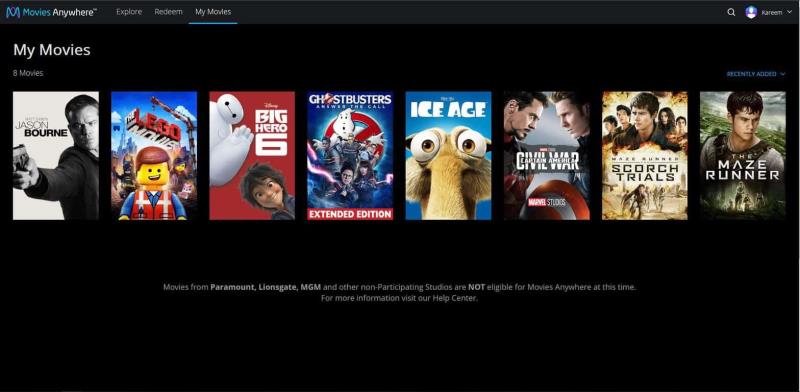







![Feltételes formázás egy másik cella alapján [Google Táblázatok] Feltételes formázás egy másik cella alapján [Google Táblázatok]](https://blog.webtech360.com/resources3/images10/image-235-1009001311315.jpg)
